Como criar transições de tela verde
Quando você está trabalhando com vídeo ou animações, é provável que tenha criado uma narrativa longa e elaborada com muitas imagens. Essas imagens contam uma boa história mas, às vezes, a história começa a andar muito rápido, as cenas mudam para a seguinte mas não há um desenvolvimento coerente. Algo está faltando e as possibilidades são altas, ou seja, algumas transições.
Na edição de música e vídeo, as transições de vídeo são um problema a nunca esquecer. Eles tendem a estabilizar o fluxo de imagens e ajudam a misturar e colar tudo junto. As transições de vídeo ajudam a desenvolver a história e seu ritmo, usando pequenos espaços de tempo, geralmente entre as cenas, para ajudar o observador a associar as cenas e acompanhar mentalmente a história. E tudo é uma questão de coordenação visual-intelectual, pois o olho humano pode acompanhar as mudanças em uma determinada velocidade, mas leva tempo para o cérebro captar a imagem visualmente e transformá-la em uma mensagem codificada em um pulso elétrico que lhe diz o imagem está mudando de uma forma tão usual ou incomum.
Parte 1. O que é uma transição de vídeo?
As transições geralmente são feitas com efeitos especialmente desenvolvidos para edições de vídeo em programas como Premiere Pro, After Effects, Chroma Key ou DemoCreator. Cada software de edição de vídeo tem suas particularidades e seus prós e contras. Alguns deles, como o DemoCreator, permitem que os usuários criem transições de vídeo gratuitas, desde que o software seja gratuito e você possa baixá-lo. Diz-se que os programas pagos têm um perfil e abordagem mais profissionais, mas as versões freeware são tão boas quanto não são muito difíceis de usar para produzir transições de tela verde.
Todo o software de edição de vídeo da moda geralmente possui vários kits de efeitos de transição especialmente projetados para atender aos requisitos da cena, pois algumas cenas podem fazer quase com transições brutas, mas muitas cenas podem merecer cortes mais suaves.
Não existe uma fórmula exata para selecionar e aplicar um efeito de transição. Todos eles têm diferentes ações e formas de afetar a narrativa visual. A maioria deles tem uma maneira única de afetar o humor, o desenvolvimento e o fluxo da história visual.
Algumas transições de vídeo populares estão usando um efeito conhecido como Chroma Key ou Chroma Keying, que é um efeito visual e uma técnica de pós-produção para sobrepor vários fluxos de imagens usando sugestões de cores para remover um fundo desejado da imagem, permitindo ao usuário criar imagens engraçadas. imagens com preenchimentos fora de contexto.
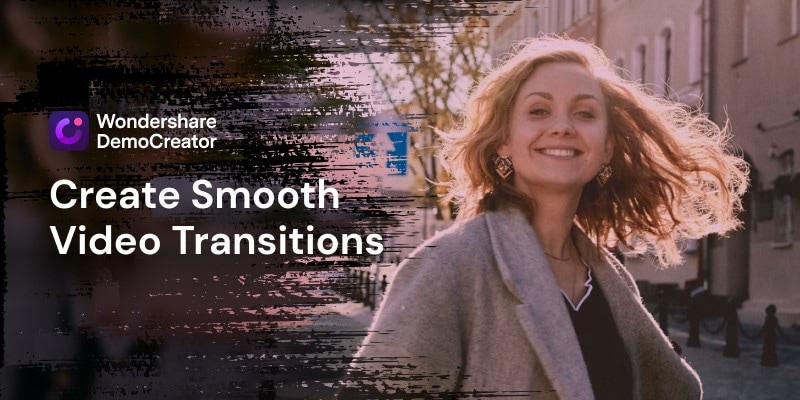
 100% seguro
100% seguro 100% seguro
100% seguroParte 2. Como aplicar transições verdes no DemoCreator
O software DemoCreator, desenvolvido pela empresa chinesa Wondershare, é uma ferramenta gratuita de software de edição de vídeo que permite aos usuários criar vários tipos de transições, como apagar, evaporar, esmaecer, piscar e, principalmente, transições de tela verde. Ele também possui muitos recursos úteis, como narração, anotações, controle de velocidade de vídeo, ferramentas de legenda, adesivos, modificações de cursor e muito mais. Ele suporta muitos formatos de vídeo de entrada e saída, incluindo mp4, WMV, Avi, MOV, mp3 e gif.
Experimente qualquer um desses efeitos de transição de vídeo com o Demo Creator:
Apagando:
Com este efeito, a imagem começa a desvanecer-se e a reduzir-se até que a próxima imagem apareça por baixo e comece a ser reproduzida.
Evaporação:
Efeito de transição muito legal onde cada objeto na imagem tende a desaparecer difusamente como se estivesse evaporando.
Desbotando:
Efeito de transição de vídeo clássico que é aplicado quando a imagem selecionada simplesmente desaparece e a próxima imagem aparece gradualmente.
Piscando:
Nesse efeito, a imagem parece desaparecer rápida e gradualmente da mesma forma que a imagem pisca.
Filmagens e camadas de telas verdes são geralmente usadas na criação de projetos de movimento de vida envolvendo planos de fundo personalizados ou para a criação de efeitos especiais, projetados para funcionar como links entre as cenas.
Em alguns casos, transições diferentes combinam efeitos de transições tradicionais e elementos de tela verde em segundo plano, permitindo que os criadores aproveitem os dois mundos, transições de tela verde e transições editadas.
Green screen transition in DemoCreator
Para criar transições de tela verde no DemoCreator, abra o software e vá para o botão da biblioteca no canto superior esquerdo da interface e arraste o clipe de fundo para a faixa de vídeo na parte inferior da tela.
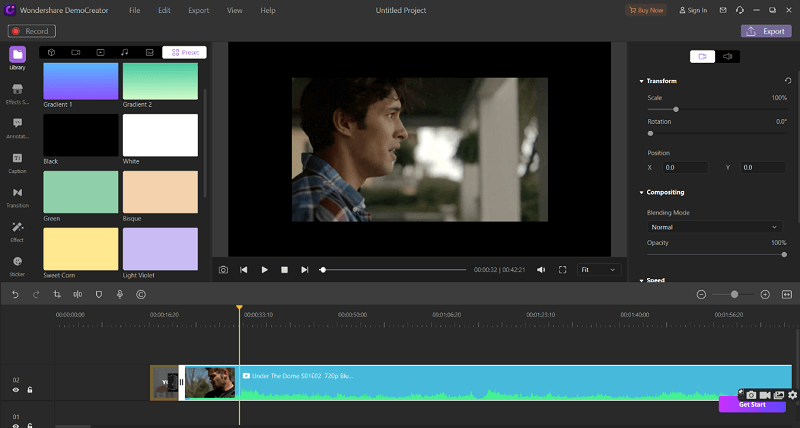
Arraste também o clipe superior para o canal de vídeo na parte inferior da tela e vá para o botão Transição à esquerda da tela. Toque no botão e o DemoCreator mostrará o kit de efeitos de transição. Selecione o efeito de tela verde e arraste-o para seus clipes de camadas. Isso permitirá o efeito.
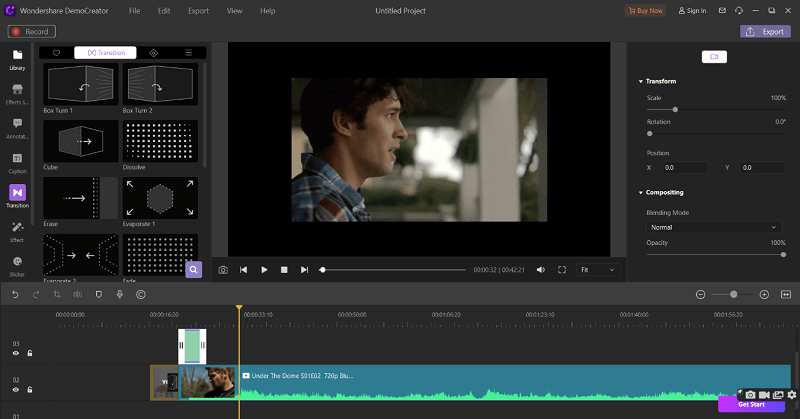
Mova o cursor para a direita e faça os ajustes no menu da tela verde à direita da tela. Você pode manipular valores como Offset de vídeo, Tolerância, Espessura da borda e Difusão da borda para suavizar ainda mais a transição. Você também pode ajustar o tamanho da tela verde clicando e arrastando sobre ela com o mouse.
Quando estiver satisfeito com os resultados, vá para o canto superior direito e selecione o botão de exportação para exportar seu vídeo em seu modo preferido (mp3, mp4, avi, mov ou mwv) e mostre às pessoas suas habilidades de notícias.
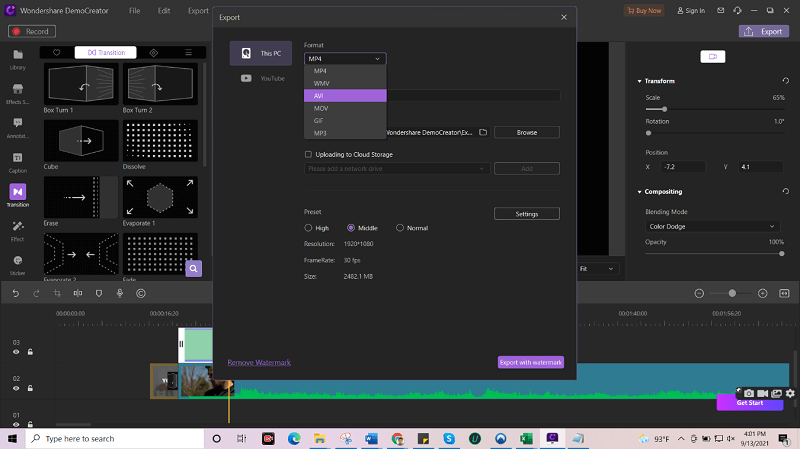

O Gravador de Tela tudo-em-um e Editor de Vídeo
- Gravar simultaneamente o tela do ambiente de trabalho e a webcam
- Edite clipes gravados rapidamente com uma ampla gama de ferramentas profissionais
- Muitos modelos e efeitos integrados
- Exporte para MP4, MOV, MKV, GIF e vários formatos
 Download seguro
Download seguroConclusão
O DemoCreator da Wondershare é uma ferramenta poderosa para criar transições de tela verde divertidas e interessantes e para criar e editar todos os tipos de vídeos e clipes. Possui vários recursos úteis, como anotações, efeitos e títulos para adicionar algum interesse ao seu vídeo.
Use os recursos do DemoCreator para criar transições de vídeo gratuitas, editar e compartilhar o mais rápido possível e exportá-los para suas plataformas favoritas.





David
chief Editor